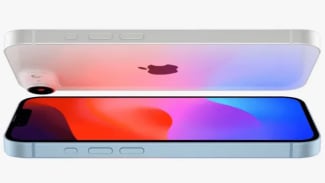7 Cara Memperbaiki Laptop yang Lemot agar Kembali Ngebut Tanpa Ganti Baru, Anti Boncos!
- PCMag Australia
Digital – Laptop yang makin lama makin lemot itu masalah sejuta umat. Padahal waktu beli dulu rasanya ngebut banget, sekarang buka Chrome aja muter terus kayak nyari sinyal di hutan.
Tapi tenang, kamu nggak harus langsung beli laptop baru. Ada banyak cara memperbaiki laptop yang lemot biar kembali ngebut seperti dulu. Nggak perlu keluar duit besar, cukup luangin waktu sedikit dan ikuti langkah-langkah di bawah ini.
1. Bersihkan File Sampah dan Aplikasi yang Nggak Penting
Salah satu penyebab utama laptop jadi lemot adalah terlalu banyak file sampah dan aplikasi yang numpuk. Coba buka Storage Settings dan lihat aplikasi mana yang paling makan memori. Hapus aplikasi yang jarang kamu pakai, lalu bersihkan file cache dan temporary files dengan tools seperti Disk Cleanup atau aplikasi pihak ketiga seperti CCleaner. Jangan lupa juga bersihkan folder Downloads yang sering jadi gudang file nggak penting.
2. Kurangi Program yang Aktif Saat Startup
Laptop bisa lemot banget pas baru dinyalakan karena terlalu banyak aplikasi yang langsung jalan otomatis saat booting. Buka Task Manager (Ctrl+Shift+Esc), klik tab Startup, dan nonaktifkan aplikasi yang nggak penting. Semakin sedikit program yang berjalan saat startup, semakin cepat laptop kamu nyala dan siap kerja.
3. Upgrade RAM, Bikin Laptop Lebih Lega
Kalau laptop kamu cuma punya RAM 4GB, nggak heran kalau dia ngos-ngosan buka banyak tab sekaligus. Pertimbangkan buat upgrade ke 8GB atau bahkan 16GB kalau motherboard kamu mendukung. RAM yang lebih besar bikin multitasking lebih lancar dan respons laptop meningkat drastis. Ini salah satu cara terbaik buat bikin laptop kembali ngebut tanpa harus ganti unit baru.
4. Ganti HDD ke SSD, Performa Langsung Melejit
Masih pakai hard disk? Saatnya beralih ke SSD. Upgrade dari HDD ke SSD bisa bikin waktu booting turun dari 1 menit jadi cuma 10 detik. Semua proses jadi lebih cepat, dari buka aplikasi, transfer file, sampai copy-paste data besar. SSD 256GB sekarang harganya udah makin terjangkau, jadi kamu bisa upgrade tanpa bikin dompet nangis.
5. Scan Virus dan Malware Secara Berkala
Laptop lemot juga bisa jadi karena infeksi virus atau malware yang bekerja di belakang layar. Gunakan antivirus terpercaya seperti Windows Defender atau Avast, dan lakukan full scan secara rutin. Selain itu, hindari download software bajakan dari sumber yang nggak jelas karena itu sering jadi pintu masuk virus.
6. Update Sistem Operasi dan Driver
Sistem operasi yang belum di-update bisa bikin performa laptop nggak optimal. Pastikan Windows kamu selalu ter-update, termasuk driver-driver penting seperti display, chipset, dan storage. Update ini sering bawa perbaikan bug dan peningkatan performa yang signifikan.
7. Matikan Efek Visual yang Nggak Perlu
Windows punya banyak efek visual yang bikin tampilan lebih menarik, tapi juga berat buat laptop spek rendah. Kamu bisa mematikan efek-efek ini lewat System Properties > Advanced > Performance Settings. Pilih “Adjust for best performance” untuk mematikan semua efek dan fokus ke kecepatan.